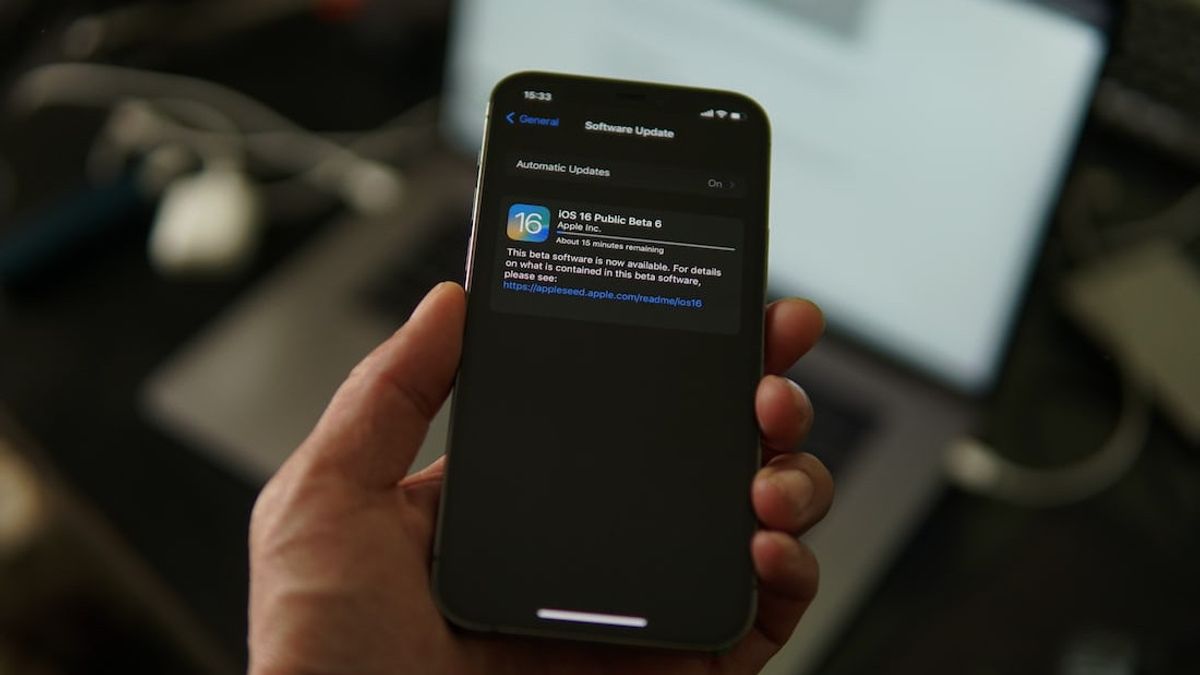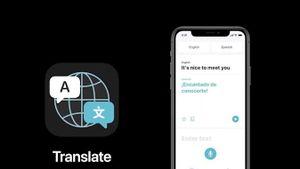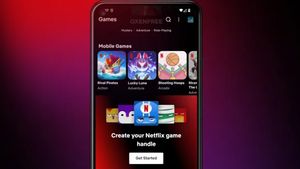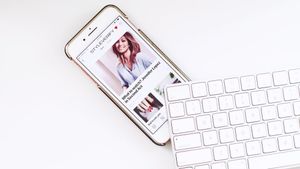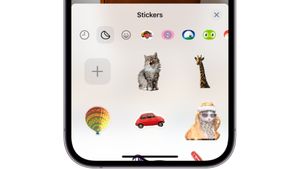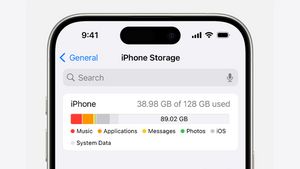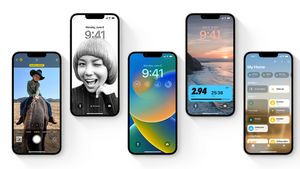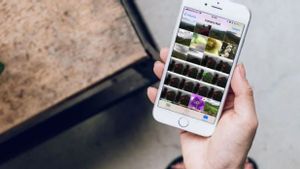JAKARTA - Duplikat foto dan video yang tersimpan pastinya akan menghabiskan ruang penyimpanan yang sangat berharga di ponsel Anda.
Untungnya, sejak peluncuran iOS 16, Apple telah menawarkan beberapa kemampuan, salah satunya adalah kemampuan untuk menemukan dan menghapus duplikat foto dan video dengan mudah memerlukan aplikasi pihak ketiga.
Untuk menghapus duplikat file tersebut, berikut ini adalah cara yang dapat Anda lakukan di iPhone Anda.
Temukan dan Hapus Duplikat Foto di iPhone
Untuk menemukan foto dan video duplikat, langkah-langkah yang harus Anda lakukan adalah:
- Buka aplikasi Photos di iPhone Anda dan ketuk tab Album di bagian bawah layar.
- Gulir ke bawah ke bagian bawah halaman ke bagian Utility di mana Anda akan menemukan album Duplicates.
- Ketuk Duplicates untuk melihat daftar semua foto dan video duplikat yang ditemukan di iPhone Anda.
- Anda akan melihat pratinjau setiap gambar dan ukuran file yang relevan. Anda dapat meninjau setiap entri duplikat satu per satu, lalu ketuk Merge untuk menyimpan salah satu foto atau video. iOS akan secara otomatis menyimpan versi kualitas yang lebih tinggi.
- Kemudian Anda harus mengonfirmasi bahwa Anda ingin menggabungkan foto atau video dalam pop-up.
- Jika Anda tidak punya waktu untuk menggabungkan setiap duplikat satu per satu, Anda dapat menggabungkan semuanya sekaligus. Untuk melakukan ini, ketuk Select di bagian atas layar diikuti oleh Select All. Kemudian, ketuk Merge di bagian bawah layar.
BACA JUGA:
Tidak Bisa Melihat Album Duplikat?
Fitur ini dirilis dengan iOS 16. Jika Anda tidak dapat melihat album Duplikat, Anda harus memastikan bahwa Anda telah upgrade iPhone Anda ke versi iOS terbaru.
Anda dapat melihat versi iOS Anda saat ini di Pengaturan > Umum > Tentang > Versi iOS. Anda kemudian dapat meningkatkan ke iOS 16 dengan masuk ke Pengaturan > Umum > Pembaruan Perangkat Lunak.